Si tiene problemas con el bloqueo de OneDrive en su máquina con Windows 10 u 11, hay algunas cosas que puede hacer para solucionar el problema. Primero, asegúrese de tener instalada la última versión de OneDrive. Puede hacerlo consultando Microsoft Store o visitando el sitio web de OneDrive. Si aún tiene problemas, intente reiniciar su computadora. Si eso no funciona, puede intentar restablecer el cliente de sincronización de OneDrive. Si sigue teniendo problemas, puede ponerse en contacto con el soporte técnico de Microsoft para obtener ayuda.
Si OneDrive sigue fallando en su Windows 11/10 system, las soluciones provistas en este artículo lo ayudarán a resolver este problema. Después de configurar OneDrive en su computadora, se crea automáticamente una carpeta en la unidad que seleccione. Puede acceder a todos sus archivos de OneDrive abriendo esta carpeta. Pero si OneDrive sigue fallando, no podrá acceder a sus archivos en su PC, lo que puede ser muy frustrante. A veces surgen problemas debido a un error menor. Por lo tanto, reiniciar su computadora con Windows ayuda en la mayoría de los casos. Pero según los usuarios afectados, el problema persiste incluso después de varios reinicios.
lector de epub gratuito para windows 10

¿OneDrive puede causar problemas?
OneDrive es un producto de Microsoft que le brinda hasta 5 GB de almacenamiento gratuito en la nube. Recibirá este espacio de almacenamiento gratuito automáticamente después de crear una cuenta de Microsoft. Dado que este es un producto de Microsoft, es totalmente compatible con Windows 11/10 y no causa problemas. Sin embargo, en algunos casos, puede experimentar problemas con OneDrive. En tales casos, puede usar varios métodos de solución de problemas para resolver el problema.
OneDrive sigue fallando en Windows 11/10
Si OneDrive sigue fallando en Windows 11/10 , use las siguientes correcciones para resolver el problema.
- Busque Windows Update o desinstale la última actualización de Windows.
- Solución de problemas en el estado de inicio limpio
- Deshabilitar y volver a vincular OneDrive
- Restablecer OneDrive
- Desinstalar y reinstalar OneDrive
Hemos explicado todas estas correcciones en detalle a continuación.
1] Busque Windows Update o desinstale la última actualización de Windows.
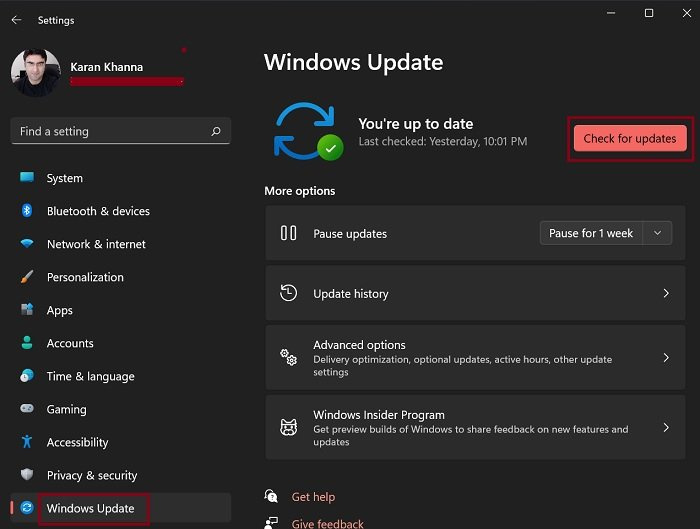
Además de agregar correcciones de seguridad, las actualizaciones de Windows también corrigen errores informados por los usuarios. Por lo tanto, le sugerimos que busque actualizaciones de Windows e instale las mismas si están disponibles. Para hacer esto, abra la configuración de Windows 11/10 y vaya a la página de actualización de Windows.
Ha habido casos en los que los usuarios han experimentado problemas después de instalar una determinada actualización de Windows. Si Windows Update está causando problemas, los usuarios pueden revertir los cambios desinstalándolos. Si este es su caso, la desinstalación de la última actualización de Windows solucionará el problema.
cómo matar a explorer.exe windows 10
2] Solución de problemas en estado de inicio limpio
Si OneDrive falla inesperadamente debido a un programa o servicio que interfiere, puede solucionar el problema en un estado de inicio limpio. Con un inicio limpio, Windows comienza solo con los servicios principales de Microsoft, y el resto de los servicios de terceros y los programas de inicio permanecen deshabilitados.
Inicie su computadora en un estado de arranque limpio y vea si OneDrive falla esta vez o no. Si OneDrive falla en un estado de inicio limpio, el problema está en otra parte. Pero si el problema no persiste en un estado de inicio limpio, un programa o servicio de terceros está en conflicto con OneDrive y provoca que se bloquee.
Para identificar al culpable, habilite todas las aplicaciones de inicio y reinicie su sistema. Ahora vea si OneDrive falla. En caso afirmativo, comience a deshabilitar las aplicaciones de inicio una por una y reinicie su computadora cada vez que deshabilite una aplicación. Después de reiniciar su computadora, verifique si el problema persiste. De esta manera, puede identificar la ejecución automática del programa culpable. Una vez que lo encuentres, bórralo.
cómo desinstalar mcafee
Repita el mismo proceso para encontrar el servicio de terceros en conflicto. Una vez que lo encuentre, desactívelo permanentemente usando el Administrador de servicios de Windows.
3] Desconectar y volver a vincular OneDrive
Si el problema persiste, le sugerimos que cambie la ubicación de la carpeta OneDrive. Para hacer esto, debe desconectarlo de la computadora y ejecutar la configuración nuevamente. Los siguientes pasos le mostrarán cómo hacer esto:
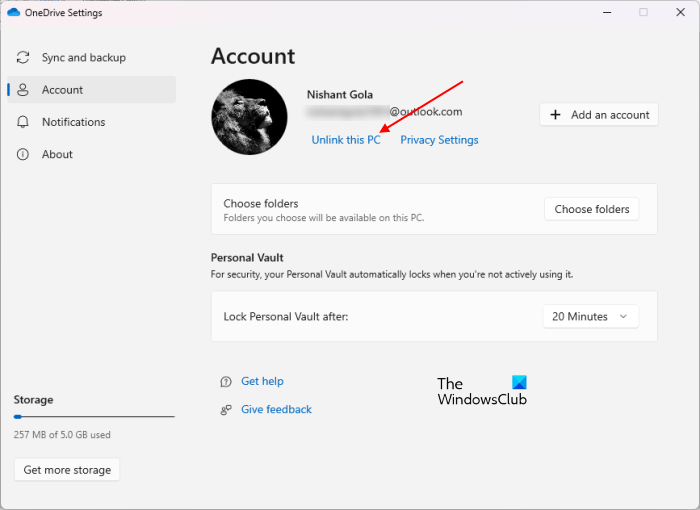
- Haga clic en el icono de OneDrive en el lado derecho de la barra de tareas.
- Haga clic en el ícono de ajustes en la esquina superior derecha y seleccione Ajustes .
- Elegir Controlar y presiona Apaga esta computadora .
- Hacer clic Deshabilitar cuenta en la ventana de confirmación.
Después de completar los pasos anteriores, verá una línea inclinada en la nube de OneDrive. Haga clic en él para iniciar la instalación de OneDrive nuevamente y siga los pasos a continuación:
cómo vincular un pdf a un documento de google
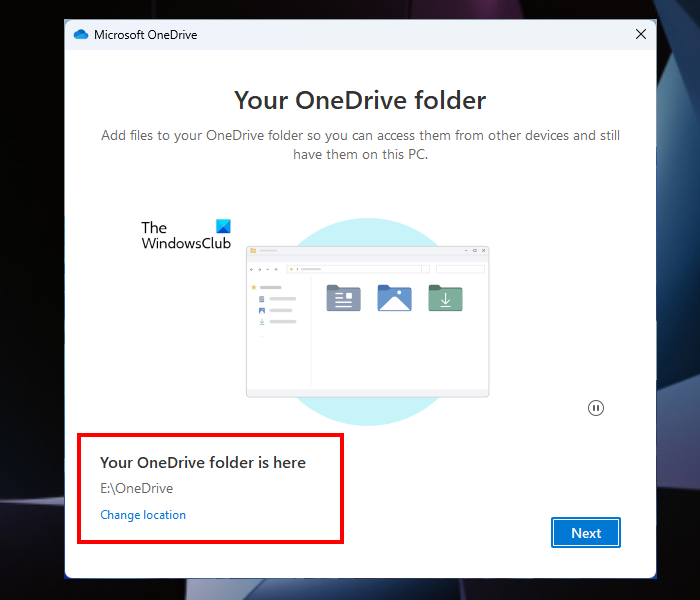
- Introduzca la dirección de correo electrónico de su cuenta de Microsoft y haga clic en Entrar .
- Ingresa tu contraseña.
- Haga clic en Cambiar locación enlace abajo a la izquierda.
- Seleccione otra carpeta y haga clic en Próximo .
- Hacer clic Usa esta carpeta en la ventana de confirmación.
Ahora mira si el problema persiste.
4] Restablecer OneDrive
Si OneDrive sigue fallando, reinicie OneDrive. Esta acción soluciona los problemas de OneDrive en la mayoría de los casos. Por lo tanto, restablecer OneDrive también puede ayudar a resolver problemas de fallas.
5] Desinstale y vuelva a instalar OneDrive.
Si ninguna de las soluciones anteriores resolvió el problema, desinstale OneDrive de su sistema e instale su última versión. Puede descargar la última versión de OneDrive desde el sitio web oficial de Microsoft.
Espero que las soluciones proporcionadas aquí te hayan ayudado a resolver el problema.
¿Cómo soluciono problemas con OneDrive?
OneDrive muestra diferentes códigos de error en diferentes situaciones. Las soluciones para estos códigos de error también son diferentes. Cada código de error de OneDrive tiene un significado diferente y una causa diferente. Por lo tanto, al conocer la causa del código de error, puede corregir los códigos de error y los problemas de OneDrive.
Leer más : Un error inesperado impide que se copie el archivo.















